极速PE官网 > 帮助中心 >
win8相同双屏幕设置图文介绍
作者:pe系统 2016-09-22
win8相同双屏幕设置的具体方法是什么,很多网友更新了win8系统以后很多问题都不知道怎么解决,还有很多新功能也不知道怎么设置,比如win8双屏幕设置,遇到这样问题的网友别急,就让小编分享给你们win8相同双屏幕设置图文介绍。
win8相同双屏幕设置图文介绍:
1.首先在桌面空白处点击鼠标右键,选择"个性化"——"桌面背景"
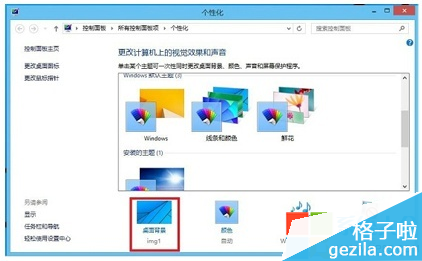
2.接着选择"全景图片",将图片防止方式选择为"跨区',最后点击"保存修改"
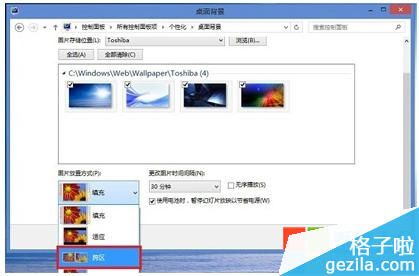
3.最终效果就是这个样子了。

以上就是win8相同双屏幕设置图文介绍了,其实win8系统的很多功能都是很好找到的,只要多去摸索很快就能适应这些系统的新功能了,所以小编特地找网上找了很多资料整理一篇文章给你们,教你们处理问题的方法,希望能给你带来帮助。
摘要:win8相同双屏幕设置的具体方法是什么,很多网友更新了win8系统以后很多问题都不知道怎么解决,还有很多新功能也不知道怎么设置,比如win8双屏幕设置,遇到这样问题的网友别急,就让小编分享给你们win8相同双屏幕设置图文介绍.....
